Как поменять обложку на странице в одноклассниках
Содержание:
- Как установить новую обложку профиля в «Одноклассниках»
- Избавляемся от стандартной темы оформления
- Как установить новую обложку профиля в «Одноклассниках»
- Украшаем страницу в Одноклассниках своей картинкой
- Как в Одноклассниках сделать свою тему оформления
- Как удалить аватарку оставить место пустым
- Как оформить Одноклассники
- Управление и разрешения
- Онлайн общение и социальные сети
- Способ для версии на телефоне
- Вариант 1: Компьютер или ноутбук
- Обзор тем
- Как самому создать тему в Одноклассниках?
Как установить новую обложку профиля в «Одноклассниках»
Помимо стандартных средств для украшения своей страницы, в «Одноклассниках» пользователи также могут устанавливать особые обложки для своих профилей. Для этого можно использовать любые свои фотографии, которые уже были загружены на сайт, либо можно добавить изображения со своего устройства. Таким образом, у пользователей этой социальной сети есть еще одно интересное средство для самовыражения.
С помощью этой функции, например, можно:
Подчеркнуть свой фирменный стиль;
Рассказать о какой-то важной информации, чтобы гости страницы видели ее в первую очередь;
Просто украсить свой профиль приятной картинкой.
Как установить обложку профиля в «Одноклассниках» с компьютера?
В полной компьютерной версии сайта для установки новой обложки своей личной страницы сначала нужно перейти непосредственно в свой профиль. Далее в правой верхней части той области, где должна быть обложка нужно просто нажать на кнопку «Установить обложку».
В следующем открывшемся окне пользователь может нажать на кнопку «Загрузить новую», чтобы установить изображение в качестве обложки со своего компьютера. Также здесь можно просто выбрать одну из тех фотографий, что были добавлены ранее пользователем на сайт.
Обратите внимание!
В качестве обложки могут быть использованы только изображения в формате JPG или PNG. При этом картинка не может быть меньше 400 х 400 px и не больше 4048 х 4048 px.
После выбора картинки пользователь попадет обратно на свою личную страницу, где он может передвигать картинку, чтобы задать ей позиционирование внутри области с обложкой. Чтобы установить ее полностью, требуется нажать на кнопку «Закрепить».
Также здесь можно нажать на «Отменить», чтобы не добавлять эту картинку в качестве обложки, но выбрать другую.
После закрепления новой обложки, в правой верхней ее части появится новая кнопка, которая позволяет редактировать обложку.
Нажав на нее, можно раскрыть меню дополнительных функций, который позволяют сменить данную фотографию на новую с компьютера, либо из тех снимков, что уже были загружены пользователем на сайт. Также здесь можно поменять положение обложки в профиле, либо вовсе удалить ее.
Как установить обложку профиля в «Одноклассниках» в приложении?
В официальном мобильном приложении пользователи тоже могут устанавливать новые обложки для своих профилей. Для этого здесь нужно сначала перейти на свою личную страницу, после чего в правой верхней части с областью, где должна размещаться обложка, нажать на кнопку добавления новой обложки.
Избавляемся от стандартной темы оформления
Свой профиль в Одноклассниках можно сделать более интересным и запоминающимся, заменив стандартный фон на другой. Для этого заходим в меню с названием «Еще». Затем кликаем по надписи: «Темы оформления» в выпадающем списке.
Также к списку оформлений можно перейти, нажав на круг с палитрой и ссылкой «Украсьте вашу страницу», расположенный над списком друзей. Выбираем понравившийся дизайн из предложенных и смотрим, как изменится внешний вид профиля. Подтверждаем выбор оформления, кликнув «Установить» или выбираем иное оформление.
Кликаем по первой теме, именуемой «Стандартная».
Жмем «Установить».
Украшаем страницу группы
Администраторы групп с более чем 10-ю тысячами подписчиков и официальных страниц публичных людей, брендов или компаний имеют возможность добавлять собственные темы оформления.
- Кликаем по надписи «Загрузить тему для группы» и, следуя подсказкам, загружаем на сайт три изображения для нового скина в форматах jpg или png.
- Ждем, пока тема пройдет модерацию, и устанавливаем ее на страницу группы.
Чтобы собственноручно созданный дизайн был одобрен модераторами Одноклассников, нужно учесть несколько моментов:
- главная картинка, повторяющийся фон и обложка скина должны гармонировать между собой;
- максимальная высота верхнего изображения составляет не более 140 пикселей;
- главная картинка должна переходить в фон плавно и без явных стыков.
Можно ли установить собственную тему оформления?
Кликаем «Установить сейчас».
Жмем «Добавить в FireFox» и подтверждаем установку.
После перезапуска браузера плагин добавит новый элемент в меню сайта Ok.ru.
Теоретически, создать свою тему можно, кликнув по одноименной кнопке. Однако нередки случаи, когда вместо редактора скинов, пользователя встречает сообщение о технических работах или пустое окошко.
Но уже добавленные скины можно устанавливать без проблем.
- Если же создание пройдет удачно, кроме вас ее никто не увидит.
- Процесс установки плагина описывается на примере браузера Файрфокс, однако он подойдет и для любого другого обозревателя
Как установить новую обложку профиля в «Одноклассниках»
Помимо стандартных средств для украшения своей страницы, в «Одноклассниках» пользователи также могут устанавливать особые обложки для своих профилей. Для этого можно использовать любые свои фотографии, которые уже были загружены на сайт, либо можно добавить изображения со своего устройства. Таким образом, у пользователей этой социальной сети есть еще одно интересное средство для самовыражения.
С помощью этой функции, например, можно:
Подчеркнуть свой фирменный стиль;
Рассказать о какой-то важной информации, чтобы гости страницы видели ее в первую очередь;
Просто украсить свой профиль приятной картинкой.
Как установить обложку профиля в «Одноклассниках» с компьютера?
В полной компьютерной версии сайта для установки новой обложки своей личной страницы сначала нужно перейти непосредственно в свой профиль. Далее в правой верхней части той области, где должна быть обложка нужно просто нажать на кнопку «Установить обложку».
В следующем открывшемся окне пользователь может нажать на кнопку «Загрузить новую», чтобы установить изображение в качестве обложки со своего компьютера. Также здесь можно просто выбрать одну из тех фотографий, что были добавлены ранее пользователем на сайт.
Обратите внимание!
В качестве обложки могут быть использованы только изображения в формате JPG или PNG. При этом картинка не может быть меньше 400 х 400 px и не больше 4048 х 4048 px.
После выбора картинки пользователь попадет обратно на свою личную страницу, где он может передвигать картинку, чтобы задать ей позиционирование внутри области с обложкой. Чтобы установить ее полностью, требуется нажать на кнопку «Закрепить».
Также здесь можно нажать на «Отменить», чтобы не добавлять эту картинку в качестве обложки, но выбрать другую.
После закрепления новой обложки, в правой верхней ее части появится новая кнопка, которая позволяет редактировать обложку.
Нажав на нее, можно раскрыть меню дополнительных функций, который позволяют сменить данную фотографию на новую с компьютера, либо из тех снимков, что уже были загружены пользователем на сайт. Также здесь можно поменять положение обложки в профиле, либо вовсе удалить ее.
Как установить обложку профиля в «Одноклассниках» в приложении?
В официальном мобильном приложении пользователи тоже могут устанавливать новые обложки для своих профилей. Для этого здесь нужно сначала перейти на свою личную страницу, после чего в правой верхней части с областью, где должна размещаться обложка, нажать на кнопку добавления новой обложки.
Украшаем страницу в Одноклассниках своей картинкой
Итак, попробуем украсить профиль в Одноклассниках и сделать её роднее и приятнее для глаза. Разработчики Одноклассников любезно предусмотрели для каждого юзера возможность установить свою обложку в профиле. Удобный и простой инструментарий для этого присутствует и в полной версии сайта, и в мобильных приложениях для Android и iOS.
Способ 1: Полная версия сайта
Сначала рассмотрим метод установки собственной обложки на личную страницу в полной версии сайта Одноклассники. Доступный для каждого пользователя ресурса инструментарий позволяет совершить такую операцию быстро и без лишних сложностей. Разработчики ОК позаботились о простоте и удобстве интерфейса своего веб-сайта и трудностей у юзера возникнуть не должно.
- В любом интернет-обозревателе открываем сайт Одноклассники и проходим традиционную процедуру аутентификации пользователя. Попадаем в свой аккаунт в социальной сети.
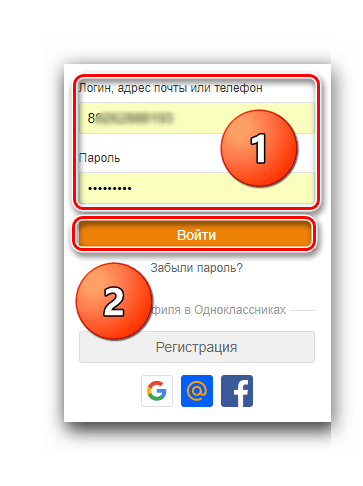
В левой части веб-страницы, в столбце под главным фото, нажимаем на строку со своими именем и фамилией.
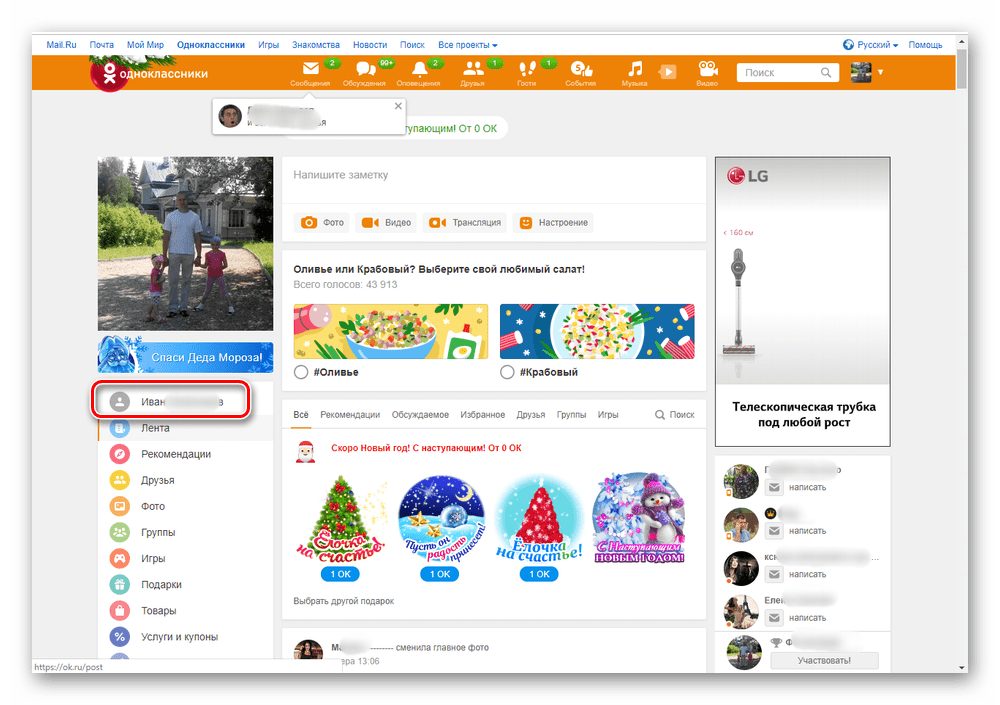
За своей фотографией наблюдаем пока свободное серое поле и для дальнейших действий кликаем левой кнопкой мыши по значку «Установить обложку».
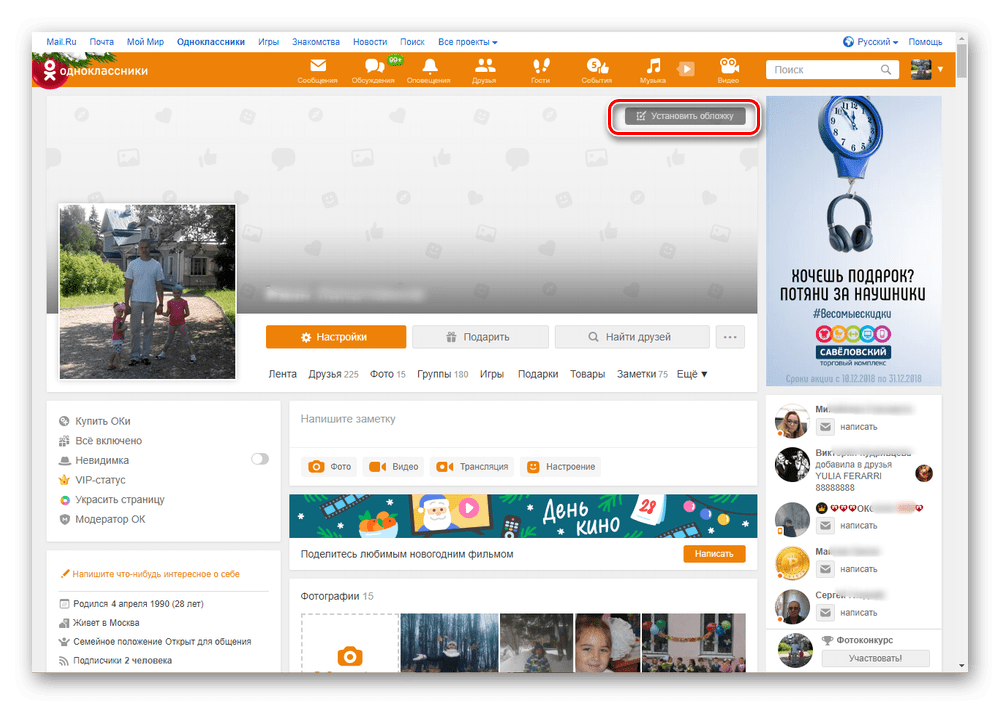
Теперь выбираем изображение из уже имеющихся на странице ОК или щёлкаем по графе «Загрузить новую» и указываем расположение графического файла на жёстком диске компьютера.
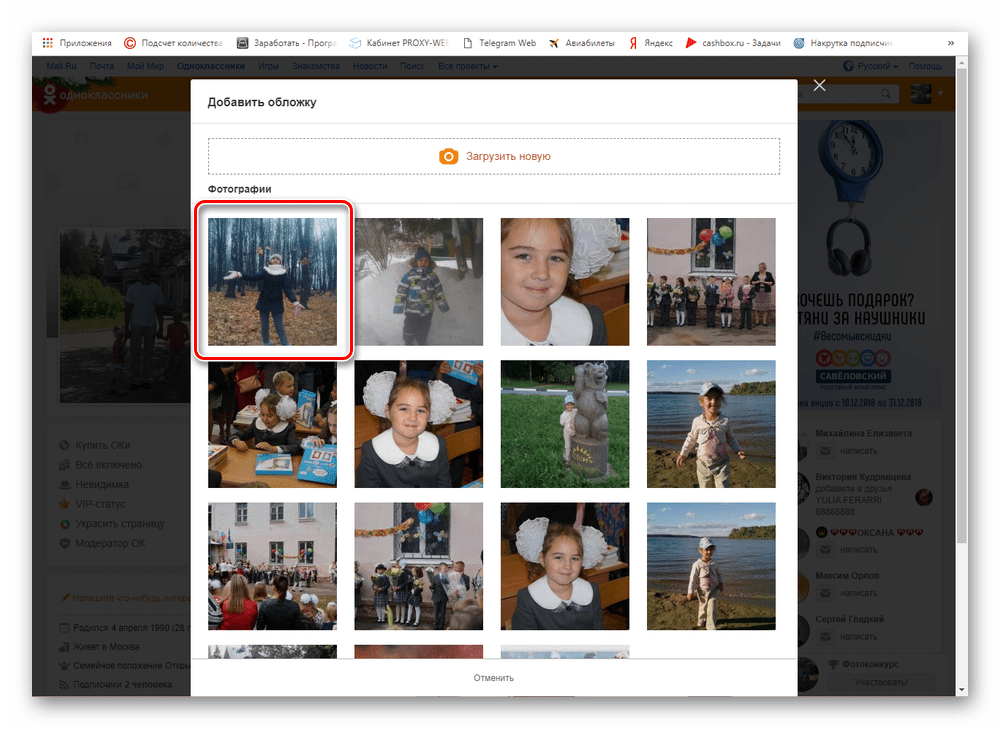
Наводим указатель мыши на кнопку «Перетащите фотографию», зажимаем ЛКМ и перемещая в различных направлениях, выбираем наиболее удачное расположение изображения на заднем фоне.
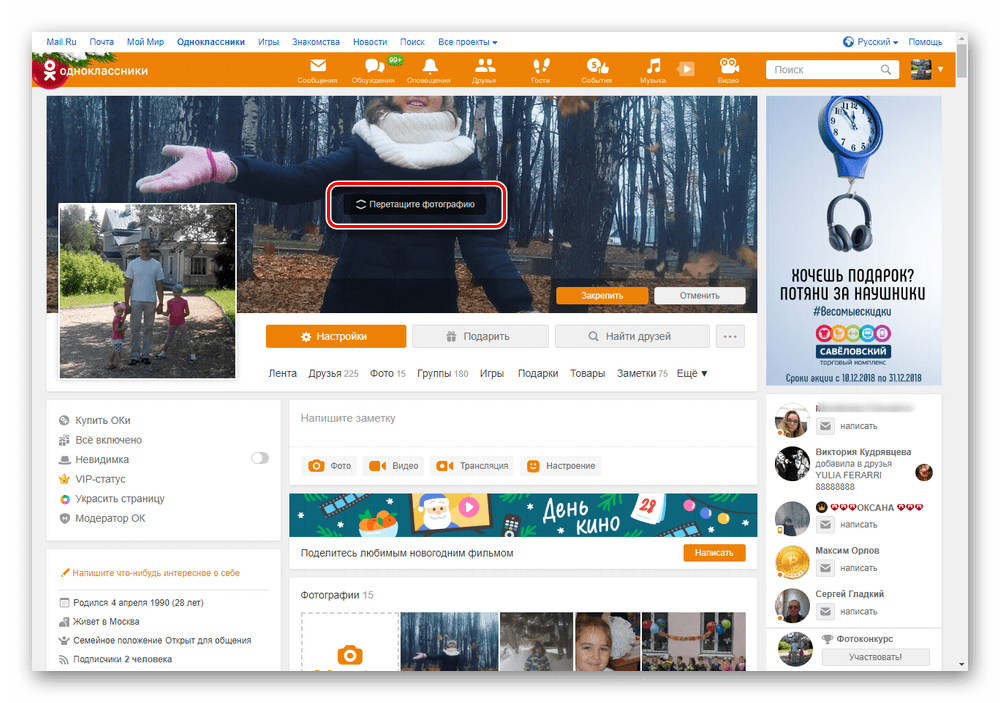
Определившись с расположением обложки, нажимаем на иконку «Закрепить» и этим сохраняем результаты всех предыдущих манипуляций.
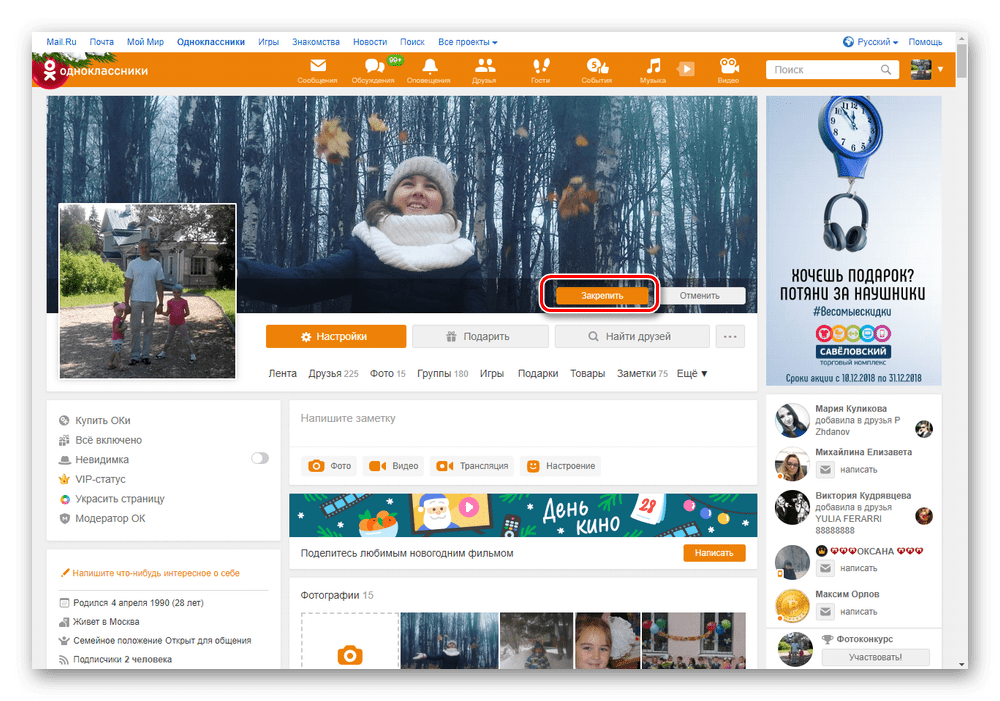
Любуемся плодами своего упорного труда. С родной обложкой профиль в Одноклассниках выглядит куда более интересно, чем без неё. Готово!
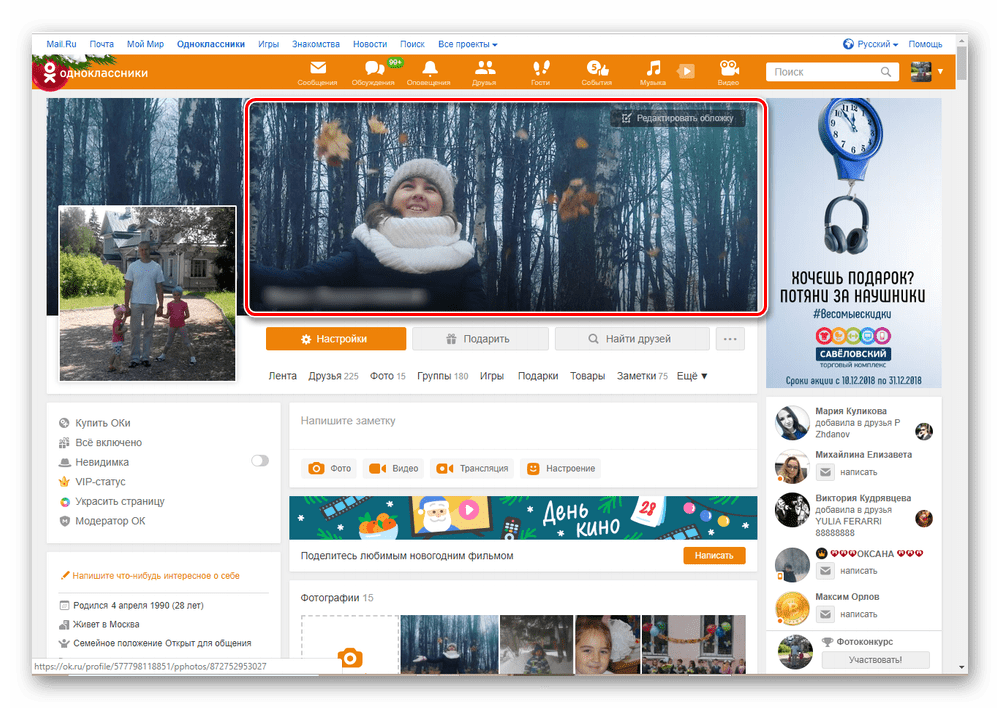
Способ 2: Мобильное приложение
Украсить личную страницу в Одноклассниках своей картинкой можно и в мобильных приложениях для устройств на платформе Android и iOS. Здесь также у любого юзера не должно появиться никаких затруднений при осуществлении данной операции на практике. Всё логично и быстро.
- Открываем мобильное приложение ОК на своём устройстве. Проходим авторизацию, введя в соответствующие поля логин и пароль доступа. Входим в персональный профиль.
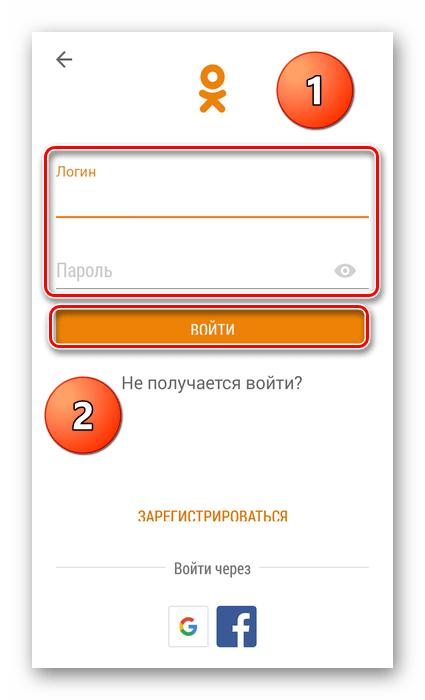
В левом верхнем углу экрана тапаем на свою аватарку, расположенную под главной сервисной кнопкой приложения.
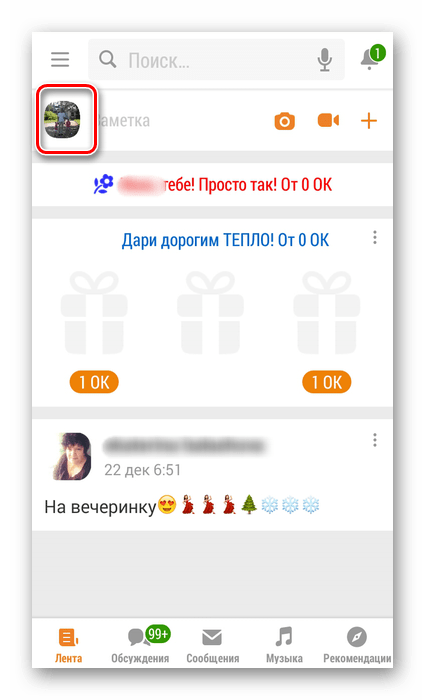
Справа от своей главной фотографии нажимаем на значок, служащий для установки обложки профиля.
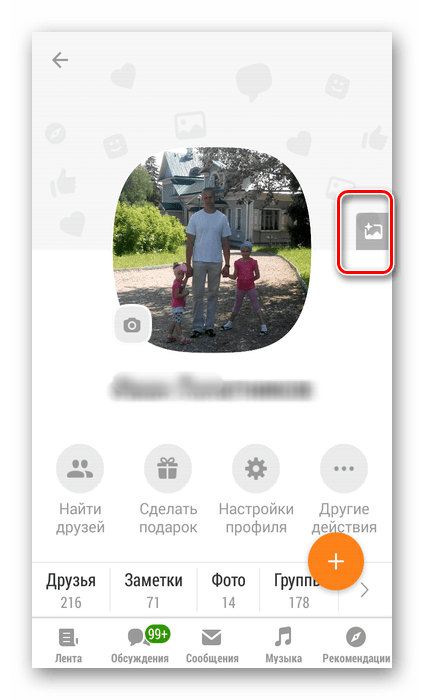
Выбираем в галерее мобильного устройство изображение, которое украсит вашу страницу в социальной сети.
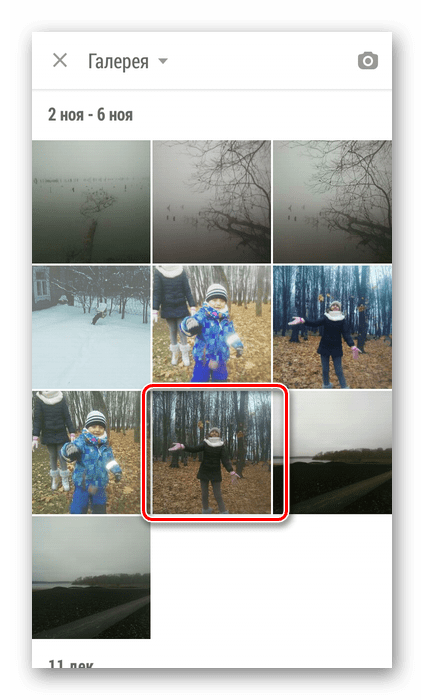
Перемещаем фото в разные стороны и добившись наиболее удачного, на ваш взгляд, расположения, жмём на кнопку «Сохранить».
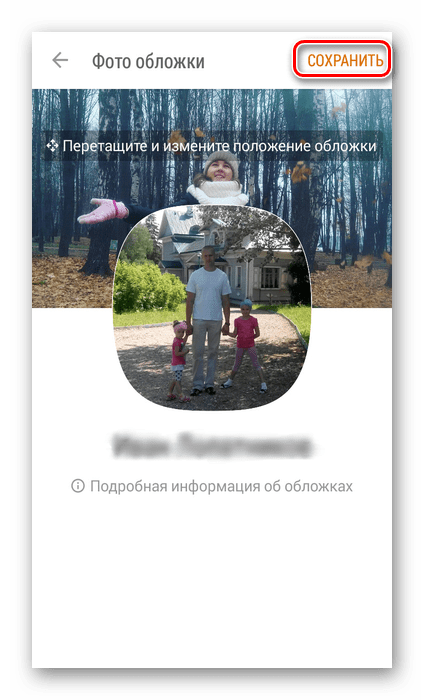
Задача выполнена! Обложка установлена. При желании её всегда можно поменять на другую.
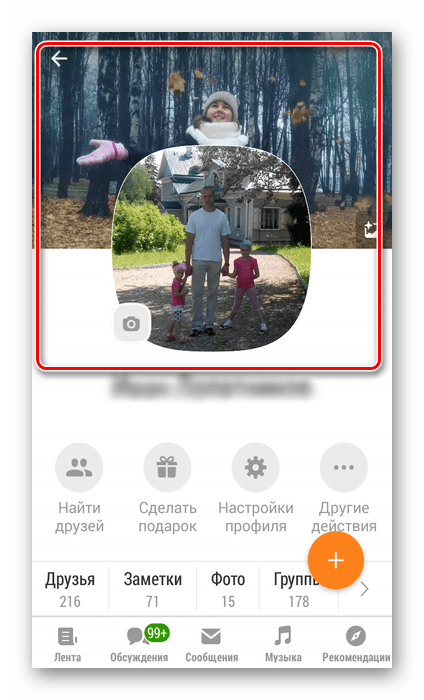
Итак, как мы вместе выяснили, что украсить личную страницу в ОК своей картинкой совсем просто. Эта возможность доступна и в полной версии сайта ресурса, и в приложениях для мобильных гаджетов. Вы можете сделать свой аккаунт более красивым и запоминающимся. Приятного общения!
Опишите, что у вас не получилось.
Наши специалисты постараются ответить максимально быстро.
Как в Одноклассниках сделать свою тему оформления
Сделать свою тему оформления в Одноклассниках
поможет специальное приложение ОК Тулс. Для начала отыщите его и установите на свой браузер. Это специальное расширение поможет вам в 2 клика придумать оригинальную тему для своего профиля. После, как запустите расширение, кликните на кнопку обновления странички в Одноклассниках.
При успешной установке перед вами появится уведомление о том, что расширение готово к работе. При этом на оранжевой панели должен загореться значок ОК. Для создания совей темы коснитесь данного значка.
- Выберите пункт «Темы»
- В области, которая откроется перед вами, коснитесь зеленой кнопки создать тему.
- В удобном интерфейсе вы можете загрузить заранее подобранные для темы изображения. Например, размер картинки для фона должен быть 1280/720 px. Кликните на клавишу применить и обновите свою страничку. Тема оформления изменится.
Благодаря кнопкам, которые располагаются ниже, вы можете выбрать дополнительные параметры для своей темы и так же просто загрузить их на сайт. Помимо красивой темы подберите правильные . Создавать изображения лучше всего в фотошопе, а выбирать картинки для тем на сайтах стоках. Также для выбора оригинальных и самое главное качественных картинок идеально подойдет сайт https://ru.pinterest.com Здесь есть масса разнообразных пинов и свежих идей, которые подойдут также для вашего сообщества в ОК или для интересных постов. Чтобы не теряться в изобилие предлагаемых вариантов, заранее отметьте темы, которые вам интересны. Информация о новых и оригинальных изображениях будет периодически поступать к вам на почту. Вы сможете закачивать их к себе и получать за лучшие картинки.
Как удалить аватарку оставить место пустым
Если вы хотите оставить персональный профиль в социальной сети Одноклассники без главной фотографии, то для этого вам потребуется удалить все ранее добавленные аватарки. Ниже будет предоставлен порядок действий, позволяющий удалить основную фотографию и оставить место пустым, для персонального компьютера, а так же для мобильных устройств.
С телефона
Начнём с алгоритма действий для мобильных устройств. Так как некоторые пользователи предпочитают использовать смартфоны на базе Android, а другие люди пользуются телефонами с операционной системой iOS, то разберёт два этих гаджета по очереди, чтобы не вводить людей в заблуждение.
Android
Чтобы удалить основную аватарку с личной страницы в социальной сети Одноклассники и оставить данное место пустым, вам потребуется выполнить следующие действия на смартфоне с ОС Android:
- Открываем на устройстве с ОС Android программу Одноклассники. Затем, клацаем один разок по основной фотографии личного профиля, которая располагается в верхней левой части страницы.
- После этого нажимаем по главной фотографии аккаунта, которая находится в верхней части открывшейся вкладки.
- Как только вы это сделаете, на этой же странице появится новое окошко для взаимодействия с фотографией. Вам понадобится найти в нем пункт «Фото профиля» и нажать по нему.
- После выполнения действий выше, главное изображение профиля откроется в полном размере. В правом верхнем углу действующей страницы должна быть иконка в виде трёх точек. Кликните прямо по ней один раз.
- Затем, найдите в открывшемся меню строку «Удалить фотографию» и щёлкните по ней один разок.
- Как только вы выполните указанное выше действие, по центру экрана появится окошко для подтверждения действий по удалению основной фотографии профиля. Если вы окончательно решились на это, то клацайте по кнопке «Удалить».
- Вот, собственно, и все. Если вы сделаете все правильно, то старой фотографии профиля больше не будет на прежнем месте. Как вы можете заметить на скриншоте ниже, на устройстве с операционной системой Android люди без основной фотографии на личной странице в Одноклассниках имеют изображение в виде серого человечка.
iPhone
Если вы захотите удалить основную фотографию с персональной страницы на интернет-платформе Одноклассники через айфон, то просто проделайте такую последовательность действий:
- Открываем мобильное приложение от социальной сети Одноклассники. Нажимаем один раз по главной фотографии профиля, которая находится в левой верхней части первоначальной страницы.
- Затем, кликаем один разок по любому месту на основной фотографии вашего аккаунта в социальной сети.
- Как только вы это сделаете, выдвинется небольшое меню для взаимодействия с изображением. Вам потребуется клацнуть один разок по графе «посмотреть главное фото».
- После этого изображение должно открыться в полном размере. В правой верхней части фотографии будет располагаться значок в виде трёх точек. Именно по нему и понадобится щелкнуть.
- После чего откроется новое меню для взаимодействия с фотографией. Найдите в нем пункт «удалить» и клацните прямо по нему.
- По центру экрана всплывет уведомление с вопросом «удалить эту фотографию?». Как вы можете догадаться, вам потребуется нажать по графе «Да» один раз.
- Вот, собственно, и все. Если у вас ранее были установлены другие фотографии, то их потребуется удалить аналогичным образом. В любом случае, представленный порядок действий позволит вам оставить место под главной фотографией страницы в социальной сети пустым.
Если с алгоритмом для мобильных устройств все понятно, то переходим к порядку действий для персонального компьютера. Если вы пожелаете убрать все аватарки со страницы в соц. сети Одноклассники через персональный компьютер, то для этого вам потребуется сделать следующее:
Как оформить Одноклассники
- После того, как Вы создадите свой аккаунт в Одноклассниках и зайдете на свою страничку, то она выглядит очень тускло и некрасиво.
- Конечно, имея не оригинальное оформление своей страницы тяжело будет набрать много классов (лайков) на свои фото и посты.
Поэтому первое, после создания Одноклассников что нужно сделать – это изменить внешний вид. Когда Вы приступите к поиску и добавлению людей в друзья, то красиво оформленная страница также играет большую роль для положительного решения принять Вашу заявку на дружбу. Давайте разберемся как собственно изменить внешний вид странички в Одноклассниках.
Как оформить страницу в Одноклассниках
Как оформить страницу в Одноклассниках – это первый вопрос после создания странички, хотя, многие до этого доходят только со временем. Как же это реализовать? Как только Вы вошли на свою страничку в Одноклассниках на шапке страницы всегда будет находится радужная круглая кнопочка – это быстрый доступ для перехода в раздел оформления внешнего вида.
Если по каким-то причинам у Вас не будет отображаться радужная кнопка, то перейти в раздел оформления тем можно и вторым способом. В главном меню страницы, там, где находится основная лента, кликаем на кнопку «Еще» и выбираем пункт «Темы оформления».
В разделе имеется ряд довольно неплохих и привлекательных готовых тем, среди которых Вы сможете подобрать подходящий вариант. Присутствует в разделе больше сотен красивых и оригинальных тематик оформления Одноклассников.
Выбрать одну из шкурок довольно просто. Кликаем на тему и откроется всплывающее окошко с предпросмотром выбранной темы.
Если вариант не устраивает жмем «Выбрать другую тему» и продолжаем искать подходящую по стилю Вашей страничке. Обязательно что-то найдете, тем более база постоянно обновляется и пополняется.
Еще одно замечание.
Если вы бороздите по просторам Одноклассников, зашли на страницу нового друга и Вам понравилась оригинальная тема оформления у этого пользователя, эту тему можно также забрать и применить к себе. Для этого нужно найти радужную круглую кнопу и далее применить тему себе.
Как оформить группу в Одноклассниках
Оформление группы в Одноклассниках или сообщества сильно ничем не отличается от аналогичного оформления личной странички. Тему оформления возможно изменить в том же разделе сайта
Однако, в случае с группами следует особое внимание уделить подготовке фирменного логотипа вместо личной аватарки
Если Вы обладаете неплохими творческими способностями и знаниями редакторов изображений, то вам не составит труда нарисовать стильный и коррелирующий с фоновой темой логотип.
Однако, если достаточных навыков дизайна у Вас нет или нет желания особо мучиться, тогда существует ряд сервисов для создания логотипов или подбора для логотипа уникальной графики.
Вот, один из таких бесплатных сервисов http://www.freepik.com. Вся графика в прекрасно разбита по категориям, возможно просмотреть и скачать работы, как растровой графики, так и векторной. Присутствуют также заготовки в форматах для всех известных графических редакторов, где Вы сможете изменить логотип под себя. Например, просто изменить текст, не трогая дизайн логотипа.
Если Вы проводите фотоконкурсы в сообществе, этот сервис поможет оформить незабываемую обложку фотоальбома.
Управление и разрешения
От настройки параметров раздела “Управление” зависит дальнейший вектор развития вашего сообщества. Здесь настраиваются разрешения для участников и гостей, а также подключаются и убираются некоторые разделы. Давайте подробно разберем все блоки настроек.
Общее. В этом блоке всего 2 пункта:
- В ленте показывать действия. Можно показывать действия всех участников или только администрации. Если скрыть действия участников, то их публикации не будут попадать в ленту, но их можно будет посмотреть в разделе “Темы”.
- Подписываться на ленту анонимно. Это пункт для специфической тематики. Если его включить, то пользователи смогут подписываться и при этом оставаться инкогнито, то есть не отображаться в списке участников. Даже администраторы не смогут увидеть анонимных подписчиков.
Участники. Вы можете скрыть подписчиков вашего сообщества. Для этого установите режим “Скрывать” в пункте “Список участников”. В таком случае только администраторы смогут просматривать участников группы. Обычные пользователи смогут узнать только общее количество подписчиков и видеть своих друзей, которые подписались на сообщество.
Комментарии. В этом блоке вы можете указать, кто может оставлять комментарии, разрешить или запретить оставлять ссылки в обсуждениях, скрыть нецензурную лексику и разрешить оставлять комментарии от имени других групп.
Дам пару рекомендаций. Во-первых, запретите гостям оставлять комментарии. Такой шаг будет стимулировать рост подписчиков, ведь чтобы прокомментировать интересный пост, необходимо будет подписаться. Во-вторых, запретите размещать ссылки и писать от имени других сообществ – так вы убережете себя от лишнего спама. Нецензурная лексика – на ваше усмотрение.
Темы. Здесь целых 5 пунктов, но из них для нас представляют интерес только 2:
- В опции “Создавать темы могут” лучше всего указать “Участники после модерации”. В таком случае подписчики смогут предлагать вам интересные материалы, которые будут публиковаться с вашего одобрения. Неинтересные темы можно будет удалить до того, как они попадут в ленту. Если разрешить публиковать посты без предварительной модерации, то сообщество очень быстро окажется захламлено. А если совсем не разрешать предлагать темы, то это уменьшит вовлеченность и лишит интересного контента, который присылают подписчики.
- В пункте “Только администрация может делиться темами в группе” выберите “Да”. Тогда подписчики не смогут предлагать к публикации репосты из других сообществ. Такой шаг избавит вас от лишней работы в качестве модератора.
Остальные пункты позволяют решить, от имени группы или от имени вашей личной страницы будут публиковаться новые темы. По умолчанию все публикуется от имени сообщества. Лучше так и оставить.
Фото, Видео и Товары. Имеют 3 идентичные опции:
- Показать/скрыть раздел.
- Разрешить/запретить участникам добавлять фото/видео/товары в соответствующий раздел.
- Показывать или нет новые фото/видео/товары в ленте.
Все подключенные разделы отображаются в меню сообщества.
Если хотите из сообщества создать полноценный магазин и продавать через Одноклассники, то блок “Товары” обязательно оставьте включенным. Чтобы добавить товар, зайдите в этот раздел и нажмите на кнопку “Разместить товар”.
Онлайн общение и социальные сети
Интернет развивается с невероятной скоростью, становясь неотъемлемой частью современного общества. Компьютеризация затронула все сферы человеческой жизни. Стало возможным живое общение пользователей посредством различных сервисов, таких как Skype или ICQ.
Кроме того, за последние годы приобрели большую популярность, как отечественные, так и международные социальные сети, объединяющие миллионы пользователей во всем мире.
Одной из них являются . Что же предлагает этот ресурс и в чем его особенность? Зарегистрировавшись на сайте, любой человек получает практически неограниченный доступ к громадному массиву информации, которую предоставляют пользователи сети.
Обмен данными происходит, как на форумах, так и непосредственно на персональных страницах пользователей. Фактически каждая такая страница является лицом участника социальной сети, что подвигло создателей на создание различных шаблонов, позволяющих ее украсить и сделать более привлекательной.
Способ для версии на телефоне
Чтобы им воспользоваться, вам понадобится фирменное мобильное приложение Одноклассников (у нас в примере — для Android). Если оно у вас еще не установлено, установите с помощью этой простой инструкции.
Запустите приложение, нажмите на иконку своего профиля.
Правый угол — иконка в виде изображения.
Если приложение запрашивает доступ, предоставьте его.
Выберите изображение из галереи, просто тапнув по нему.
Настройте отображение обложки, после чего не забудьте его сохранить.
Изменения были сохранены.
Редактируется обложка с помощью кнопки-картинки в правом углу.
В одноклассниках изменили внешний вид страницы.
Все значки стали слева, страница стала меньше, очень непривычно. Пожилым людям и пенсионерам такие изменения не нравятся. Многим не понятно, как все произошло, а самое главное — как это исправить… Как все поставить на место? Вся отрада для них — общение с друзьями, чтение новостей. Но время не стоит на месте — нужна мобильная версия. Многие пользуется Ок на телефоне, поэтому такие новшества и изменения вполне оправданы.
Вариант 1: Компьютер или ноутбук
Проще всего осуществлять поиск человека по фото в Одноклассниках через браузер, открытый на компьютере или ноутбуке. В этом случае юзеру доступны популярные методы поиска совпадений на изображениях, с чем мы и предлагаем ознакомиться в следующих инструкциях.
Способ 1: Поиск по фото в Яндекс
Сперва рассмотрим отечественную поисковую систему, поскольку ее алгоритмы поиска по картинке сейчас на порядок лучше, чем у Google.
-
Щелкните по кнопке выше и после загрузки страницы откройте форму загрузки изображения.
-
Перетащите файл в выделенную область или нажмите «Выбрать файл» для его ручного открытия через «Проводник».
-
Дождитесь загрузки и посмотрите на результат в выдаче. Если искомый человек — знаменитость или в сети присутствуют достоверные сведения о нем, под надписью «Кажется, на изображении» появится имя персоны, от которого вы и можете отталкиваться при дальнейшем поиске страницы в Одноклассниках.
-
Если речь идет об актере или другой известной личности, у них не всегда есть страницы в Одноклассниках, но ведутся официальные группы, в которых и публикуются новости или какая-либо другая информация о персоне.
Способ 2: Поиск по фото в Google
Поисковик от Google имеет раздел с картинками, в котором можно использовать функцию «Поиск по картинке». Она находит совпадения и одинаковые изображения, сравнивая результаты с загруженным файлом. Иногда это помогает отыскать человека по фото в Одноклассниках, однако отметим, что алгоритмы Гугла в этом плане гораздо хуже, чем Яндекса, поэтому способ будет актуален только как дополнительный.
-
Нажмите кнопку выше, чтобы оказаться на нужной странице поисковика. Щелкните по пиктограмме фотоаппарата для открытия соответствующей формы.
-
В ней перейдите на вкладку «Загрузить изображение».
-
Нажмите кнопку «Выберите файл».
-
Появится окно, в котором необходимо отыскать скачанную заранее фотографию и нажать по ней дважды.
-
Ожидайте завершения загрузки файла, его обработки и выдачи результатов.
-
На экране появится информация с совпадениями и предположением, кто именно может быть на фотографии.
-
Если среди результатов не появилась ссылка на страницу в Одноклассниках, но у вас есть полное имя юзера, используйте его, чтобы через поисковик отыскать профиль.
-
К тому же при просмотре картинок вы можете перейти к похожим результатам, чтобы найти ссылку на профиль в социальной сети. Особенно это актуально, если пользователь загружает много личных снимков.
Способ 3: Search4Faces
Search4Faces — специально разработанный сайт для поиска людей по фотографиям. Он сопоставляет выдачу из разных баз данных, включая страницы в Одноклассниках, что и позволит вам отыскать необходимого пользователя по его аватарке или другим изображениям профиля.
Откройте главную страницу сайта и выберите базу данных «Аватарки ВКонтакте и Одноклассников», нажав кнопку «Перейти».
Щелкните по «Загрузить» для отправки изображения.
Перетащите его в выделенную область или откройте как файл через «Проводник».
Отредактируйте ориентацию, яркость и контраст, если в этом есть смысл.
Дополнительно укажите любую известную информацию о человеке, чтобы сделать поиск более точным, после чего щелкните по «Найти».
Прокрутите страницу до блока «Совпадения» и найдите в выдаче страницы из Одноклассников. Нажимайте по фотографиям, чтобы переходить на страницы юзеров и смотреть их содержимое более детально
Обращайте внимание, что на каждой фото слева вверху помечена соцсеть, к которой принадлежит результат. В вашем случае следует открывать только результаты с пометкой «ok00».
Есть и похожие на этот сайты, поэтому используйте любой из них. Но будьте бдительны: никогда не вводите на таких веб-ресурсах логин и пароль от своей страницы в Одноклассниках, поскольку эти данные для поиска не требуются, а если ее запрашивают, значит, сайт может оказаться мошенническим и вы рискуете лишиться своего профиля.
Обзор тем
Рассмотрим несколько тем, доступных пользователю на сайте Одноклассники.ру.
Космические странники — очень необычная тема, на которой изображены наши космические друзья. Картинка выдержана в очень необычном стиле и наверняка понравится молодым пользователям проекта.
Надежная маскировка. Эта тема подойдет настоящим мужчинам, служившим в армии или отдавшим годы жизни службе. Кроме того, ее можно использовать, к примеру, в преддверии 23 февраля.
Место для пикника — отличная летняя тема, на которой изображена молодая травка. Подойдет тем людям, которые подолгу работают в офисе и не могут выехать за город с целью полюбоваться природой.
Голубоглазое чудо — на картинке нарисован красивый котик. Замечательно подойдет любителям братьев наших меньших.
Форсаж. А это тема для реальных гонщиков, ведь на ней вы увидите самые настоящие гонки.
Это лишь несколько из предложенных тем, на сайте их во много раз больше. Какой из тем воспользоваться, решать только вам.
Как самому создать тему в Одноклассниках?
При осуществлении важного для пользователя процесса, как создать в Одноклассниках тему, специалисты рекомендуют соблюдать определенные правила. Вот несколько самых основных из них:
- Высота картинки должна быть не более 140 пикселей. Пренебрежение данным правилом приведет к тому, что изображение уйдет под информационную страницу;
- Желательно очень тщательно продумать и по стилю подобрать изображение, чтобы оно без контраста перетекало в общий фон. В противном случае на странице появится стык, а это не привлекательно выглядит.
Начало размещения картинки связано с поиском необходимого материала, то есть максимально подходящей картинки. Получить тему можно в интернете, но, чтобы найти и создать уникальное изображение, лучше использовать не поисковик напрямую, но специальные стоки или фотохранилища.
Если подходящее изображение найдено, но не подходит по габаритам, это можно исправить, решая, как создать тему в группе в Одноклассниках. Для этой цели можно использовать специальные онлайн редакторы, направленные на исправление и работу с графикой. Это специальные приложения, которые по особенностям функционала похожи на Фотошоп.





